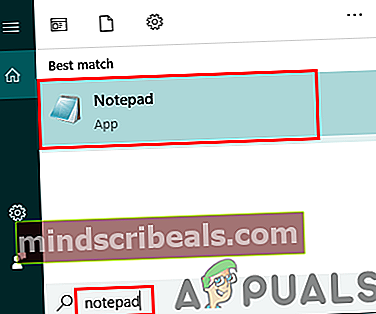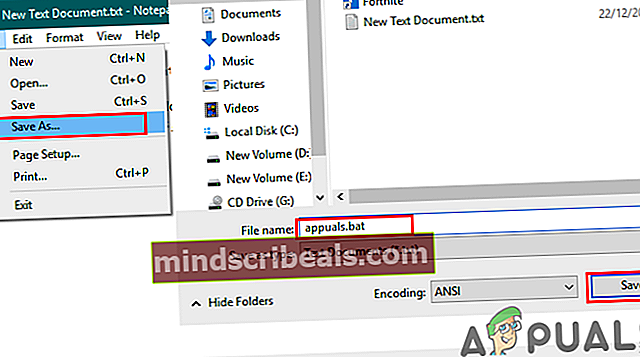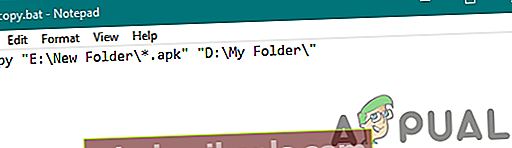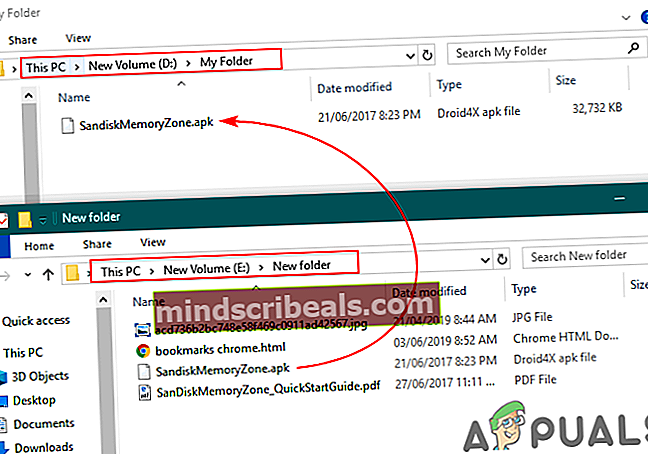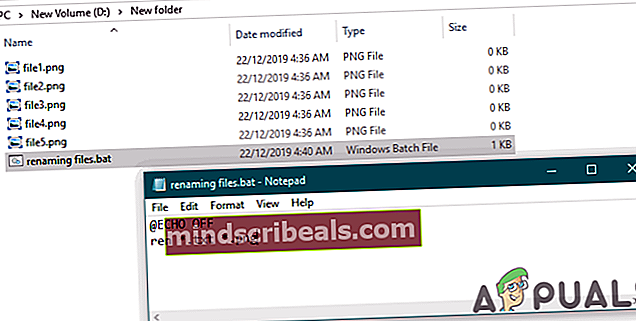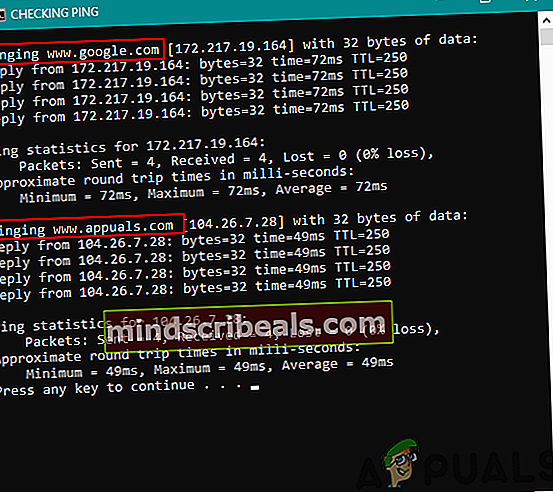Batch Scripts στα Windows 10: Κάνοντας τη ζωή ευκολότερη
Τα σενάρια δέσμης είναι σύνολο εντολών γραμμένων σε ένα αρχείο που εκτελείται για αυτοματοποίηση εργασιών. Οι εντολές / κώδικες εκτελούνται μία προς μία με τη σειρά καθώς είναι γραμμένες σε διαφορετικές γραμμές. Αυτά τα αρχεία χρησιμοποιούνται για να διευκολύνουν τους χρήστες όταν χρησιμοποιούν τις εντολές στη γραμμή εντολών. Είναι επίσης εξοικονόμηση χρόνου, εάν οι εντολές υπερβαίνουν μόνο ένα ή δύο.

Βασικά στοιχεία του Batch Script
Στο σενάριο δέσμης, γράφετε κυρίως εντολές που μπορούν να λειτουργήσουν στη γραμμή εντολών. Ορισμένες είναι βασικές εντολές για εκτύπωση, παύση, έξοδος και ορισμένες εντολές μπορούν να χρησιμοποιηθούν για διαφορετικούς σκοπούς όπως έλεγχος ping, έλεγχος στατιστικών δικτύου και ούτω καθεξής. Αντί να ανοίγετε μια γραμμή εντολών κάθε φορά και να πληκτρολογείτε την εντολή μόνοι σας, μπορείτε να κάνετε το αρχείο δέσμης δέσμης ενεργειών και να το ανοίξετε για να λειτουργήσει.
Υπάρχουν πολλές εντολές που μπορείτε να χρησιμοποιήσετε στα δέσμια δέσμης ενεργειών για διαφορετικούς σκοπούς, ωστόσο, μερικές βασικές εντολές παρατίθενται παρακάτω:
- ΗΧΩ - Εμφανίζει το κείμενο στην οθόνη στη γραμμή εντολών.
- @ECHO OFF - Κρύβει το εμφανιζόμενο κείμενο της εντολής και εμφανίζει μόνο το μήνυμα σε καθαρή γραμμή.
- ΤΙΤΛΟΣ - Αλλάζει τον τίτλο του παραθύρου της γραμμής εντολών.
- ΠΑΥΣΗ - Σταματά το παράθυρο της γραμμής εντολών να κλείνει αυτόματα μετά την εκτέλεση της εντολής.
Σημείωση: Το όνομα του αρχείου θα πρέπει να είναι διαφορετικό από τα προεπιλεγμένα αρχεία συστήματος, έτσι ώστε να μην έρχεται σε διένεξη μεταξύ τους και να δημιουργεί χάος. Μπορείτε επίσης να χρησιμοποιήσετε την επέκταση ".cmd" οι παλαιότερες εκδόσεις των Windows δεν θα την εκτελέσουν.
Σύνταξη απλών παρτίδων σεναρίων
Οι χρήστες μπορούν να δοκιμάσουν το απλό σενάριο δέσμης για να κατανοήσουν τις εντολές και να το επεξεργαστούν. Όπως και σε άλλες γλώσσες προγραμματισμού, εκτυπώνετε κείμενο για να κατανοήσετε τη μέθοδο εκτύπωσης. εδώ θα εκτυπώσουμε συμβολοσειρά χρησιμοποιώντας την εντολή ECHO. Ακολουθήστε τα παρακάτω βήματα για να δημιουργήσετε το πρώτο αρχείο δέσμης δέσμης ενεργειών:
- Κράτα το Παράθυρα πλήκτρο και πατήστε μικρό για να ανοίξετε το λειτουργία αναζήτησης. Τώρα πληκτρολογήστε "μπλοκ ΣΗΜΕΙΩΣΕΩΝ«Και πατήστε Εισαγω για να ανοίξω μπλοκ ΣΗΜΕΙΩΣΕΩΝ.
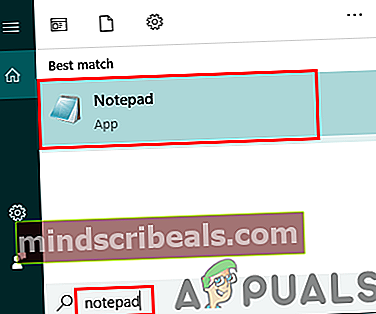
- Ακολουθώντας τις παραπάνω βασικές εντολές μπορείτε να γράψετε τις απλές δέσμη ενεργειών όπως φαίνεται παρακάτω:
@ECHO OFF :: Αυτό είναι ένα σχόλιο που μπορείτε να γράψετε σε δέσμη ενεργειών. Τίτλος ΕΦΑΡΜΟΓΕΣ :: Ο τίτλος είναι το όνομα παραθύρου cmd. ECHO Hello Appuals Users, αυτό είναι ένα απλό δέσμη ενεργειών. ΠΑΥΣΗ
- Κάντε κλικ στο Αρχείο στην επάνω γραμμή μενού και κάντε κλικ στο Αποθήκευση ως. Μετονομάζω το αρχείο και αλλάξτε την επέκταση σε «.νυχτερίδα"Και κάντε κλικ στο Σώσει κουμπί.
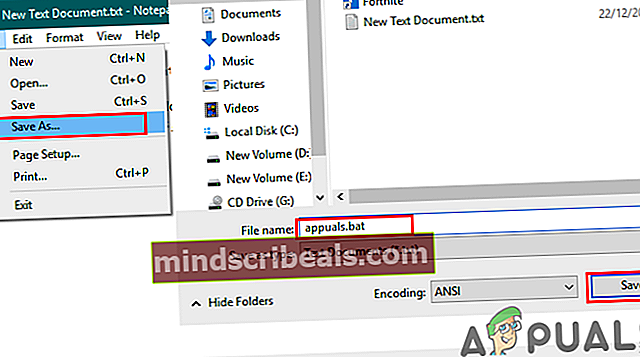
- Διπλό κλικ το αρχείο στο τρέξιμο το αρχείο δέσμης δέσμης ενεργειών.
Γράφοντας διαφορετικά σενάρια παρτίδας για διαφορετικούς σκοπούς
Μερικά από τα παραδείγματα για να σας δείξουμε τη λειτουργία των δέσμων ενεργειών σε διαφορετικά σενάρια. Κάθε παρακάτω δέσμη δέσμης θα έχει την ίδια μέθοδο δημιουργίας, οπότε θα χρησιμοποιήσουμε την παραπάνω μέθοδο για τη δημιουργία δέσμης δέσμης ενεργειών και θα προσθέσουμε οποιονδήποτε από τους παρακάτω κωδικούς αντί του παραπάνω κώδικα.
1. Αντιγραφή / Μετακίνηση αρχείων με χρήση δέσμης δέσμης ενεργειών
Ένα σενάριο δέσμης για αντιγραφή αρχείων από πηγή σε προορισμό. Αυτό το παράδειγμα μπορεί να χρησιμοποιηθεί για αντιγραφή ή μετακίνηση φωτογραφιών από την κάρτα SD του τηλεφώνου ή της κάμερας στο φάκελο του συστήματός σας. Αυτό το αρχείο δέσμης μπορεί να χρησιμοποιηθεί εάν χρησιμοποιείτε κυρίως την ίδια πηγή (κάρτα USB / SD) για τη μετακίνηση αρχείων. Οι χρήστες δεν χρειάζεται να επιλέγουν τα νέα αρχεία στο USB κάθε φορά που θέλουν να τα μετακινήσουν / αντιγράψουν στον υπολογιστή. Καθορίζοντας την τοποθεσία προέλευσης και προορισμού, μπορείτε να αντιγράψετε / μετακινήσετε αρχεία κάνοντας κλικ σε αυτό το δέμα δέσμης ενεργειών.
- Δημιουργώ το αρχείο κειμένου και προσθέστε τον ακόλουθο κώδικα σε αυτό:
xcopy "E: \ New Folder \ *. apk" "D: \ My Folder \"
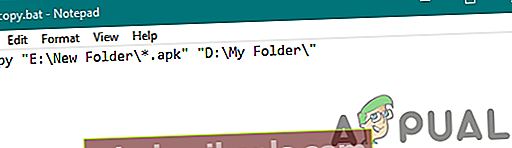
Σημείωση: Η πρώτη διαδρομή είναι για την πηγή και η δεύτερη διαδρομή για τον προορισμό. Για να αντιγράψετε όλα τα αρχεία από τη διαδρομή προέλευσης απλώς αφαιρέστε το «.apk«Επέκταση και θα αντιγράψει τα πάντα.
- Αποθηκεύστε το αρχείο με την επέκταση ".νυχτερίδα' και τρέξιμο το αρχείο.
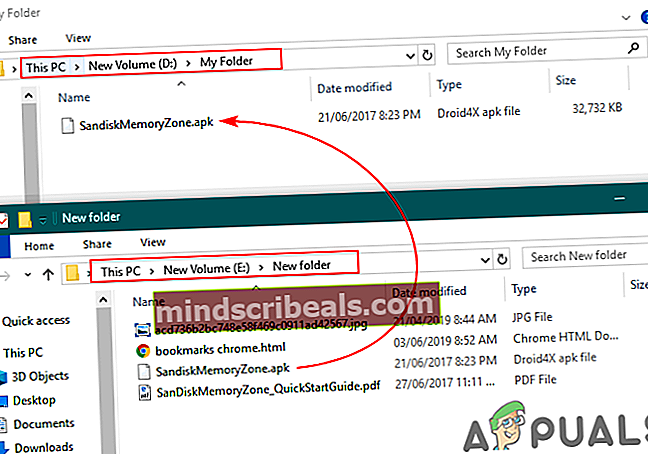
Σημείωση: Μπορείτε επίσης να μετακινήσετε αρχεία αλλάζοντας το «xcopy' προς την 'κίνηση«Στον παραπάνω κωδικό.
2. Αλλαγή της επέκτασης αρχείων σε φάκελο
Μπορείτε επίσης να δημιουργήσετε ένα αρχείο δέσμης για την αλλαγή της επέκτασης όλων των αρχείων στο φάκελο. Οι επεκτάσεις μπορούν να αλλάξουν σε παρόμοια μορφή αρχείου, όπως JPG σε PNG ή μπορεί να αλλάξει εντελώς τη λειτουργία του αρχείου. Εάν το αρχείο κειμένου έχει κώδικα για δέσμη ενεργειών δέσμης, ο χρήστης μπορεί να αλλάξει την επέκταση αρχείου από .txt σε .bat όπως φαίνεται παρακάτω:
- Κάνει μια κείμενο αρχείο και Άνοιξε στο σημειωματάριο. Γράφω τον ακόλουθο κωδικό όπως φαίνεται παρακάτω:
@ECHO OFF ren * .txt * .png
- Σώσει με την επέκταση «.νυχτερίδα' και διπλό κλικ το αρχείο για να το λειτουργήσει.
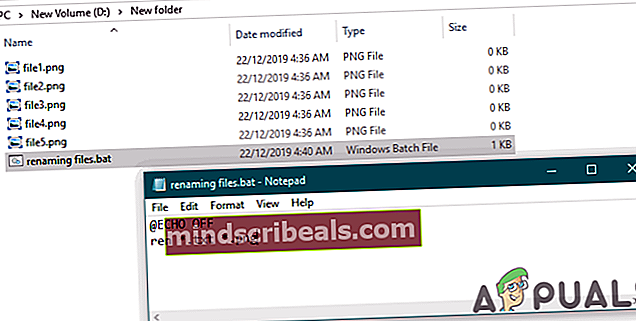
3. Έλεγχος του Ping για δύο διαφορετικούς ιστότοπους χρησιμοποιώντας την εντολή Single Line στο Batch Script
Αυτό είναι ένα παράδειγμα χρήσης πολλαπλών εντολών για γραμμή εντολών μέσω δέσμης ενεργειών δέσμης. Αυτό εξαρτάται από την ανάγκη του χρήστη και την προσωπική του προτίμηση. Υπάρχουν μερικές χρήσιμες εντολές, οι οποίες μπορούν να χρησιμοποιηθούν μία προς μία για την επίτευξη ενός συγκεκριμένου σκοπού. Παρακάτω έχουμε έναν κωδικό για τον έλεγχο του ping δύο διαφορετικών διευθύνσεων URL:
- Μόλις εσύ δημιουργώ ένα νέο αρχείο κειμένου, έπειτα γράφω ο ακόλουθος κωδικός σε αυτό:
@ECHO OFF TITLE CHECKING PING ping www.google.com && ping www.appuals.com PAUSE
Σημείωση: Μπορείτε επίσης να γράψετε κάθε εντολή σε διαφορετική γραμμή. Ωστόσο, «&&«Στον κωδικό είναι για το σκοπό όπου η δεύτερη εντολή θα εκτελεστεί μόνο εάν η πρώτη εντολή εκτελείται χωρίς αποτυχία. Ο χρήστης μπορεί επίσης να χρησιμοποιήσει ένα μόνο "&«Όπου και οι δύο εντολές θα λειτουργούν ακόμα και αν αποτύχει.
- Σώσει με το «.νυχτερίδα«Επέκταση και Άνοιξε το.
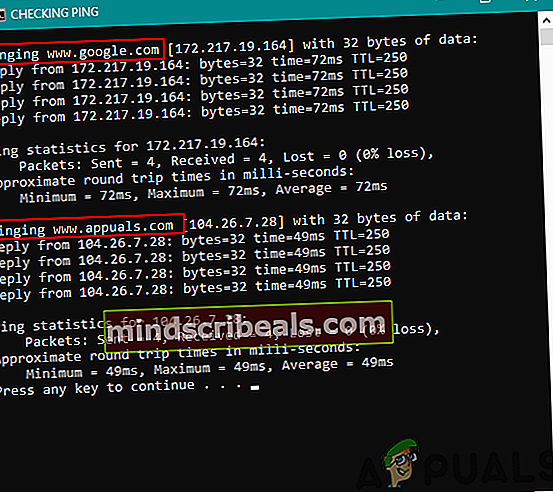
Σημείωση: Μπορείτε να προσθέσετε οποιαδήποτε διεύθυνση URL για την οποία θέλετε να ελέγξετε το ping.
Υπάρχουν πολλά περισσότερα που μπορούν να κάνουν οι χρήστες με δέσμες ενεργειών δέσμης ακολουθώντας τους κανόνες δέσμης δέσμης ενεργειών.
Ετικέτες windows 10